在 Visual Studio Code 中执行命令有五种方法:通过菜单栏、命令面板、快捷键、扩展和用户脚本。打开文件为例:打开命令面板(Cmd + Shift + P / Ctrl + Shift + P)→ 输入 "Open File" → 选择命令 → 输入文件名或浏览文件系统。

如何在 Visual Studio Code 中执行命令?
在 Visual Studio Code(VS Code)中执行命令的方法有多种:
1. 菜单栏
- 打开菜单栏(Mac:Code > Preferences;Windows/Linux:File > Preferences)。
- 点击 "Commands" 选项卡,找到并执行所需的命令。
2. 命令面板
- 使用快捷键(Mac:Cmd + Shift + P;Windows/Linux:Ctrl + Shift + P)打开命令面板。
- 开始输入命令的名称,VS Code 会自动过滤并显示匹配的命令。
- 选择并执行所需的命令。
3. 快捷键
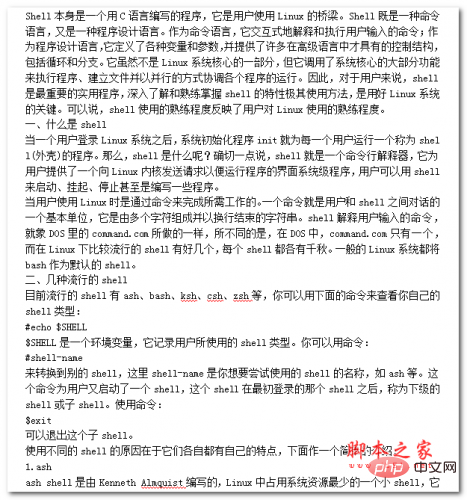
Shell本身是一个用C语言编写的程序,它是用户使用Linux的桥梁。Shell既是一种命令语言,又是一种程序设计语言。作为命令语言,它交互式地解释和执行用户输入的命令;作为程序设计语言,它定义了各种变量和参数,并提供了许多在高级语言中才具有的控制结构,包括循环和分支。它虽然不是Linux系统核心的一部分,但它调用了系统核心的大部分功能来执行程序、建立文件并以并行的方式协调各个程序的运行。因此,对于用户来说,shell是最重要的实用程序,深入了解和熟练掌握shell的特性极其使用方法,是用好Linux系统
- 某些命令已预先分配了快捷键。
- 在 "快捷键首选项" 页面(Mac:Code > Preferences > Keyboard Shortcuts;Windows/Linux:File > Preferences > Keyboard Shortcuts)中查看和自定义快捷键。
4. 扩展
- 安装扩展可以添加新的命令和功能。
- 在 "扩展" 视图(Mac:Code > Extensions;Windows/Linux:File > Extensions)中浏览和安装扩展。
5. 用户脚本
- 您可以创建自己的用户脚本,包含自定义命令。
- 在 "用户脚本" 文件夹(Mac:~/Library/Application Support/Code/User/scripts;Windows:%APPDATA%\Code\User\scripts;Linux:~/.config/Code/User/scripts)中放置脚本。
- 通过命令面板或快捷键执行脚本。
示例:打开文件
要使用命令在 VS Code 中打开文件,请执行以下步骤:
- 打开命令面板(Cmd + Shift + P / Ctrl + Shift + P)。
- 输入 "Open File"。
- 选择 "Open File" 命令。
- 输入文件名或浏览文件系统找到文件。





























